「リッチメニューを設定したのに表示されない」
「突然リッチメニューが消えた」
「リッチメニューが表示されない時の解決策は?」
このようなお悩みや疑問をもつことはありませんか?
リッチメニューが表示されなくなると、クーポンの発行ができなかったり、お客様からの問合せ対応に追われたりするので焦りますよね。
この記事では、リッチメニューが表示されない原因と解決策についてご紹介します。
原因は複数ありますが、どれも順を追って対応していけば簡単に解消できるものばかりですので、ぜひ参考にしてください。
- リッチメニューが表示されない原因
- リッチメニューを表示させる方法
- リッチメニューが表示できない場合の対処法
LINE公式アカウントのリッチメニューとは?
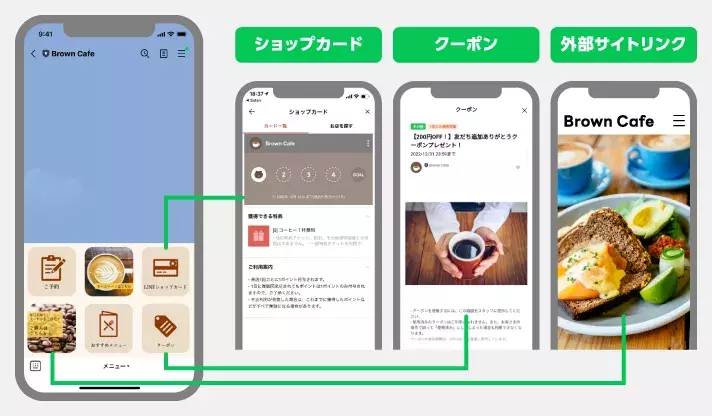
LINE公式アカウントにおけるリッチメニューとは、トークルームの最下部に固定表示されるメニュー画像を指します。
画面の最下部に常に表示されるため、メッセージ配信に埋もれることなく、ユーザーの目に触れやすいことが特徴です。この画像をタップすることで、クーポンの表示や自社サイトへの誘導など、様々なアクションを実行できます。
リッチメニューはLINE公式アカウントの「顔」とも言える重要な要素であり、画面の大きなスペースを占めるため視認性が高く、各種コンテンツへの効果的な誘導が期待できます。
この機能は、LINE公式アカウントのすべてのプランで利用可能です。
リッチメニューの詳細や作成方法についてさらに知りたい方は、以下の関連記事もぜひご覧ください。
リッチメニューとメニューバーの違い
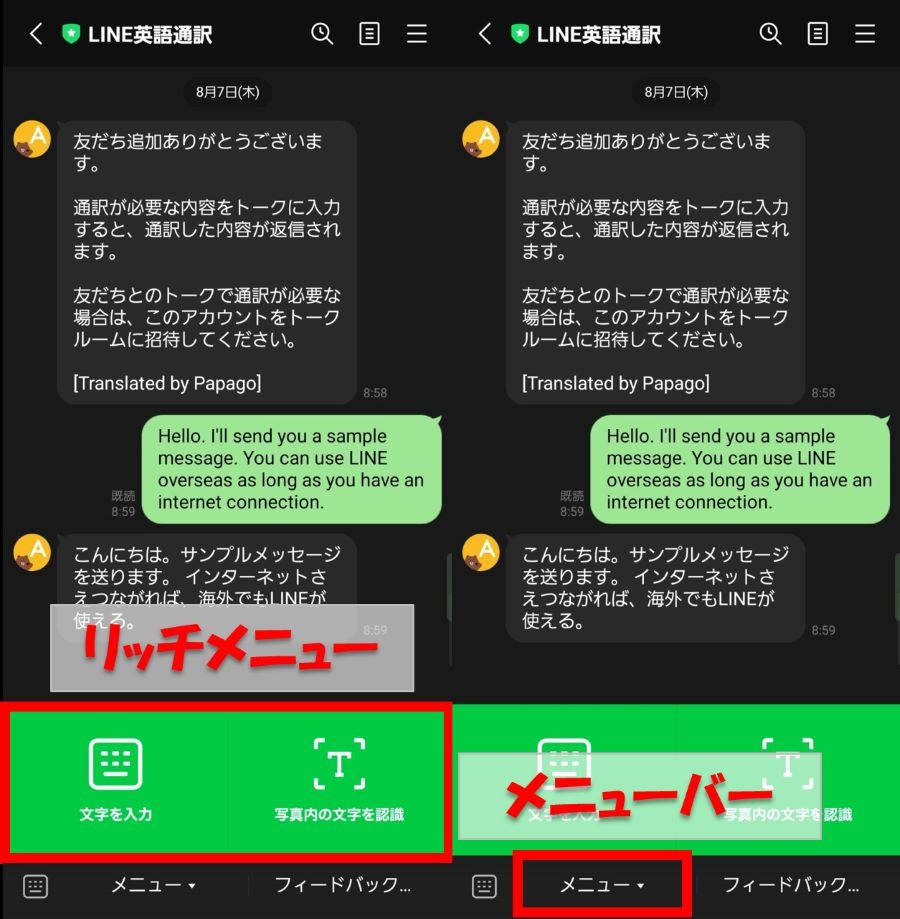
リッチメニューは、トークルームの最下部に固定表示されるメニュー画像であるのに対して、メニューバーとは、リッチメニューの表示/非表示を切り替えるボタンのことを指します。
上記の画像ですと、リッチメニューの下部についている「メニュー▼」の部分(右下の赤枠で囲っている部分)のことを指し、必要に応じてテキストを変更できます。
ここで注意していただきたいことは、このメニューバーは「サービスメニューバー」と異なることです。サービスメニューバーとは、トークルームの上部に表示され、クーポンやショップカードなどの対象機能へのリンクを提供する機能です。
リッチメニュー、メニューバー、サービスメニューバーとどれも似ている言葉ですが、それぞれ機能が違うため、これを機にぜひ覚えてくださいね。
LINE公式アカウントのリッチメニューの基本操作
トークルームを開いてもリッチメニューがでてこない方、メニューバーのデフォルトテキストである「メニュー▼」の文字を変更したい方もいらっしゃるかもしれません。
ここでは、リッチメニューの基本操作を紹介します。
- リッチメニューの出し方
- メニューバーの設定方法
リッチメニューの出し方
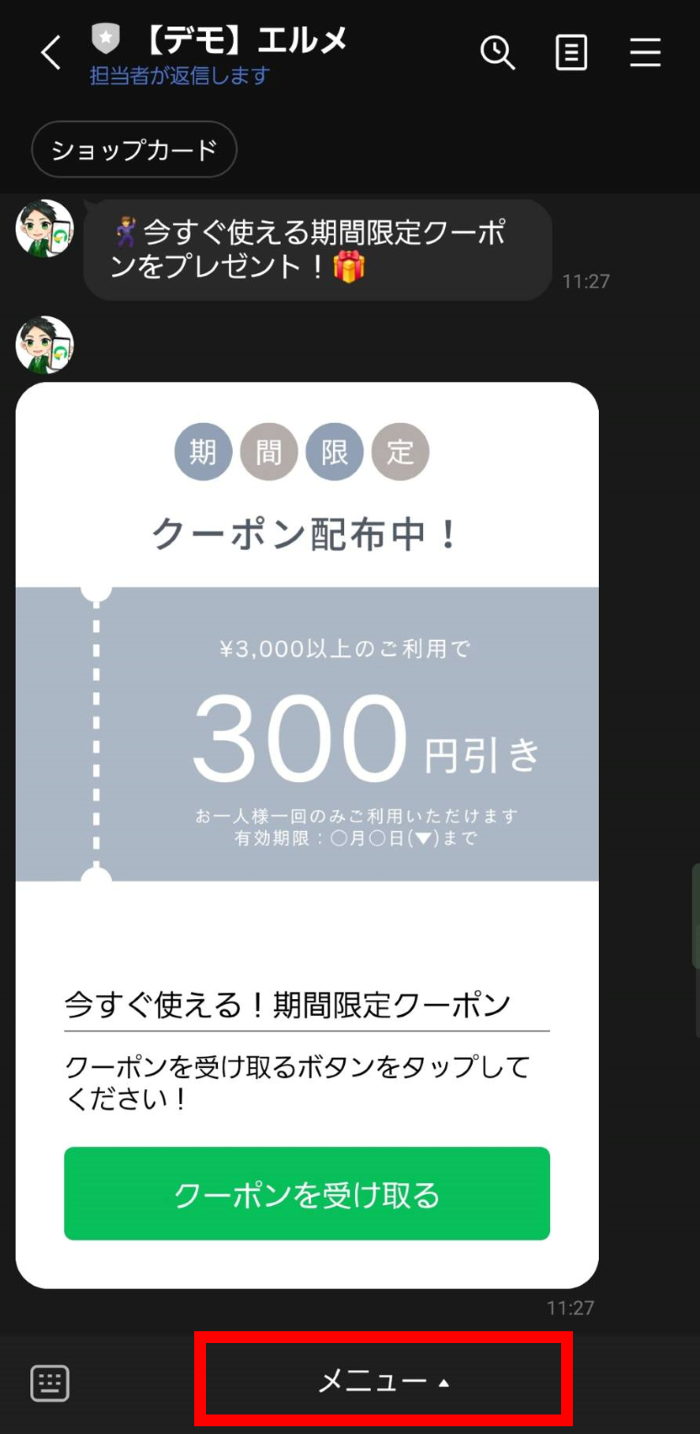
トークルームを開いた際にリッチメニューが表示されている場合と非表示になっている場合の2つがあります。
もし、トークルームを開いた際にリッチメニューが出てこない場合、トークルーム下にあるメニューバー(上記画像の赤色で囲った部分)を押すことでリッチメニューが表示される仕様になっています。
「リッチメニューをデフォルトで表示したいのに、非表示になっている」という方は設定の変更方法について後ほど解説しますので、あわせてをご覧ください。
メニューバーの設定方法
メニューバーは、リッチメニューの設定画面からテキストの変更が可能です。
管理画面の左にある「トークルーム管理」から「リッチメニュー」を選択すると、リッチメニューの設定画面が出てきます。
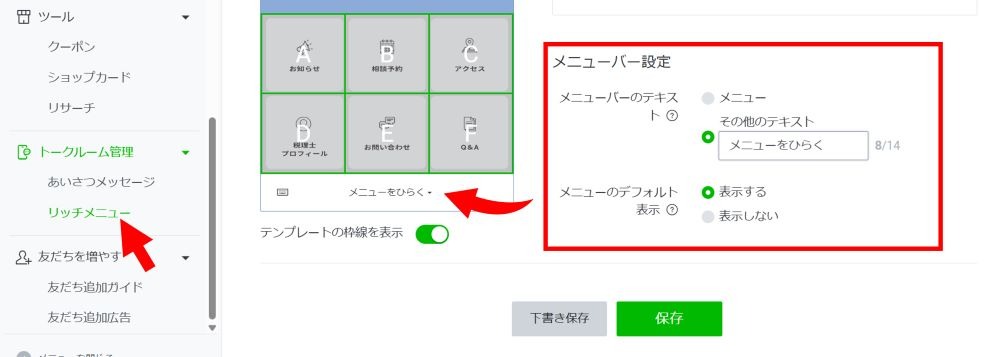
その際に、上記のようなメニューバーを設定できる箇所がありますので、「メニューバーのテキスト」にて「その他のテキスト」を選択し、メニューバーに表示したいテキストを入力してください。
テキスト入力後、保存ボタンを押したら、変更は完了です。
LINE公式アカウントでリッチメニューが表示されない原因
ここでは、LINE公式アカウントでリッチメニューが表示されない原因について解説します。
- サーバー処理に時間がかかっている
- リッチメニューの表示設定が「表示しない」になっている
- リッチメニューの表示期間が過ぎている
- リッチメニューが表示されないiPadを使用している
- PC版ではリッチメニューが表示されない
- リッチメニュー設定後にユーザーが再入室していない
1つずつ見ていきましょう。
サーバー処理に時間がかかっている
通常はリッチメニューの設定を変更すると、その内容がLINEサーバーに送信されることでトークルームに正しく表示されます。
しかし、サーバーの処理に時間がかかることで、リッチメニューが表示されない場合もあるのです。
このような時は、一定の時間が経過すれば反映されますので、処理が終わるまで待ちましょう。
リッチメニューの表示設定が「表示しない」になっている
リッチメニューの設定画面を開くと、下部に「メニューバー設定」があります。
その中にある「メニューのデフォルト表示」が「表示しない」になっていると、LINEのトークルームを開いた際にリッチメニューが閉じた状態となります。
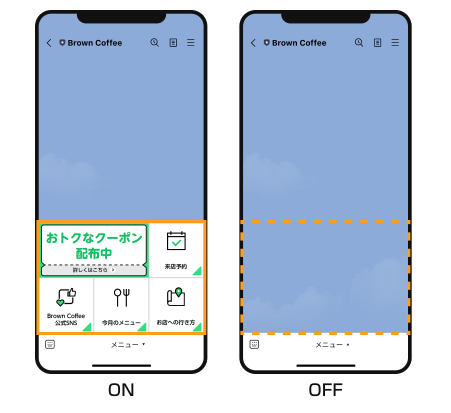
この場合は、トークルーム下をタップすればリッチメニューが表示されますが、それを知らない人はリッチメニューに気付けないので、案内の仕方を工夫してみてください。
また、常にリッチメニューを開いた状態にする方法は以下の画像の通りです。
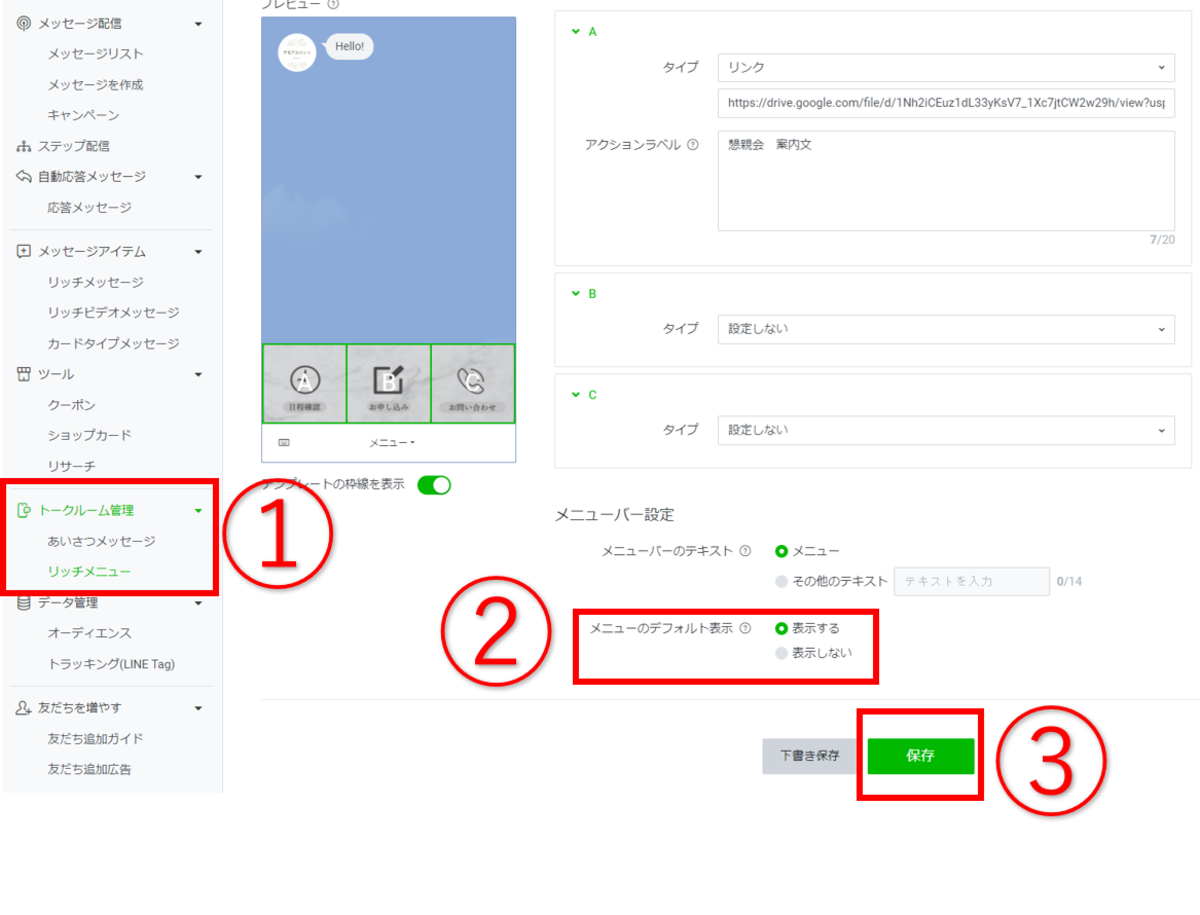
リッチメニューの表示期間が過ぎている
リッチメニューは表示期間の設定が必須ですが、その期間を過ぎるとリッチメニューは表示されません。
そのため、終了日時を気にせず表示させたい場合は、表示期間の終了日時を15年後ぐらいに設定することをおすすめします。

なお、リッチメニューの表示期間を無制限で設定したい場合は、LINE拡張ツール「L Message(エルメ)」がおすすめです。
L Message(エルメ)のリッチメニューでは、表示期間も無期限でボタンエリアも自由に設定できますので、以下リンクよりチェックしてみてください。
エルメ友だち追加で3大特典プレゼント中!
リッチメニューが表示されないiPadを使用している
リッチメニューが表示できるiPadと表示できないiPadがあります。
ご利用中のiPadでリッチメニューが表示されるかは、以下の方法で確認できます。
- 「設定」をタップ
- 「アカウント」に「アカウント削除」と表示されたらリッチメニューが表示されます。
一方、「ログアウト」と表示されている場合、リッチメニューは表示されません。
PC版ではリッチメニューが表示されない
リッチメニューは、スマホアプリであれば表示されますが、そもそもPCでは表示されません。
多くのユーザーはスマホアプリを使用しているため問題ありませんが、PCでLINEをチェックしている方には表示されないことを覚えておきましょう。
リッチメニュー設定後にユーザーが再入室していない
ユーザーがトークルームを開いている際に、リッチメニューの設定を変更すると、変更内容が反映されないことがあります。
そのため、ご自身でリッチメニューを設定したけど反映されない場合は、一度トークルームから退室し、再度入室してみてください。
LINE公式アカウントでリッチメニューが表示されない時の解決策
リッチメニューが表示されない時は、ここまでご紹介したようにトークルームへの再入室やリッチメニューの表示設定などを見直してみてください。
- リッチメニューのデフォルト表示設定を確認する
- リッチメニューの表示期間を確認する
- 表示できるデバイスかどうか確認する
- リッチメニュー設定後、再入室した状態で確認する
それでも解消しない場合は一時的なエラーやバグが考えられますので、以下の方法を試してみましょう。
- アプリを再起動する
- アプリをアップデートする
- スマホを再起動する
- アプリを再インストールする
- OSをアップデートする
- 古いキャッシュを削除する
古いキャッシュを削除する
ここでは古いキャッシュの削除方法をご紹介します。
スマホを使用していると、気付かないうちにたくさんのアプリを開いていることもありますよね。
アプリタブを削除することで最新のデータが反映されますので試してみてください。
iPhoneとiPadの場合
①ゆっくりと指を画面の下から中央に向かって動かすとマルチタスク画面が表示される
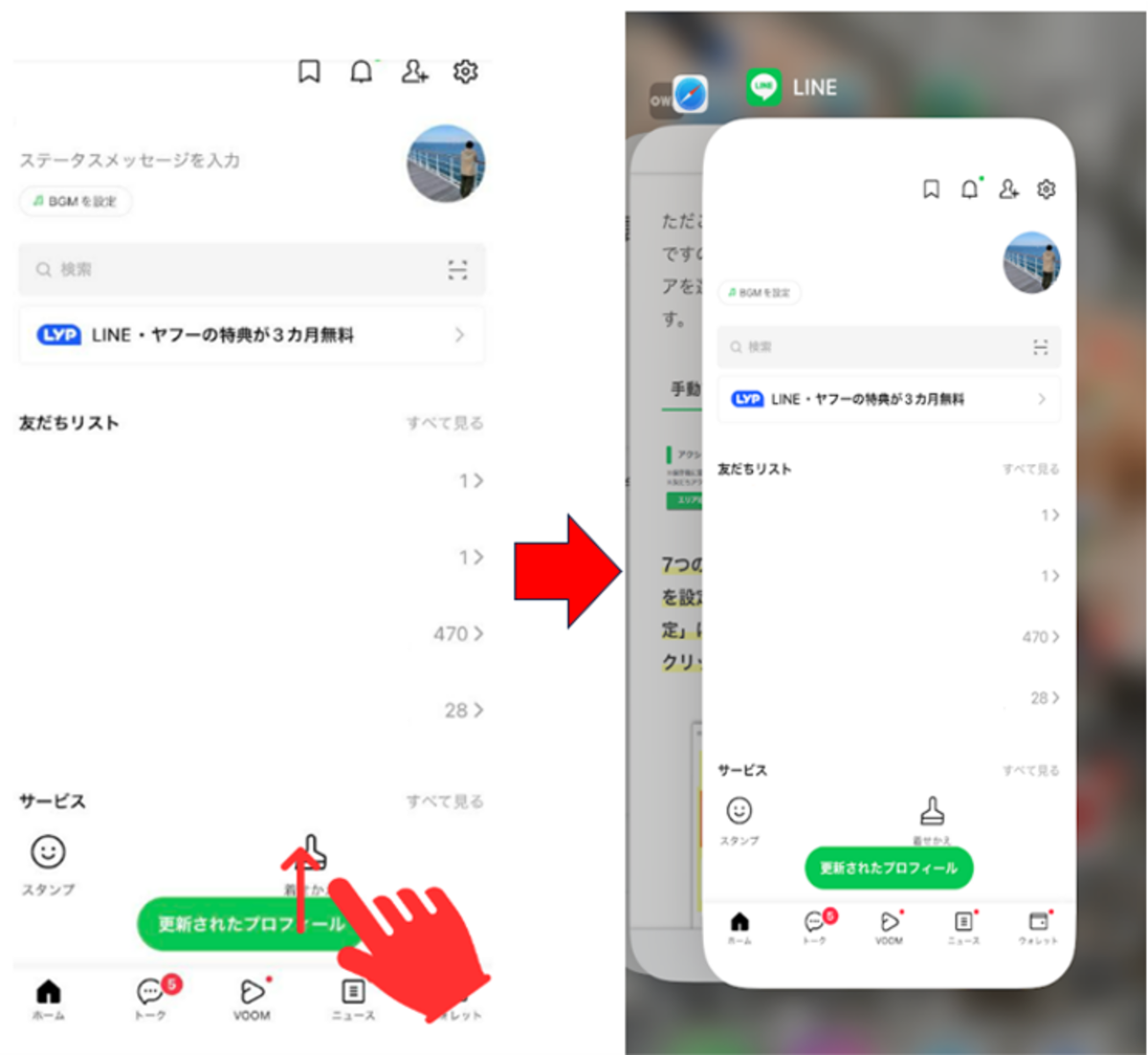
②マルチタスクの画面が表示された後に、アプリを下から上に向けスワイプして削除
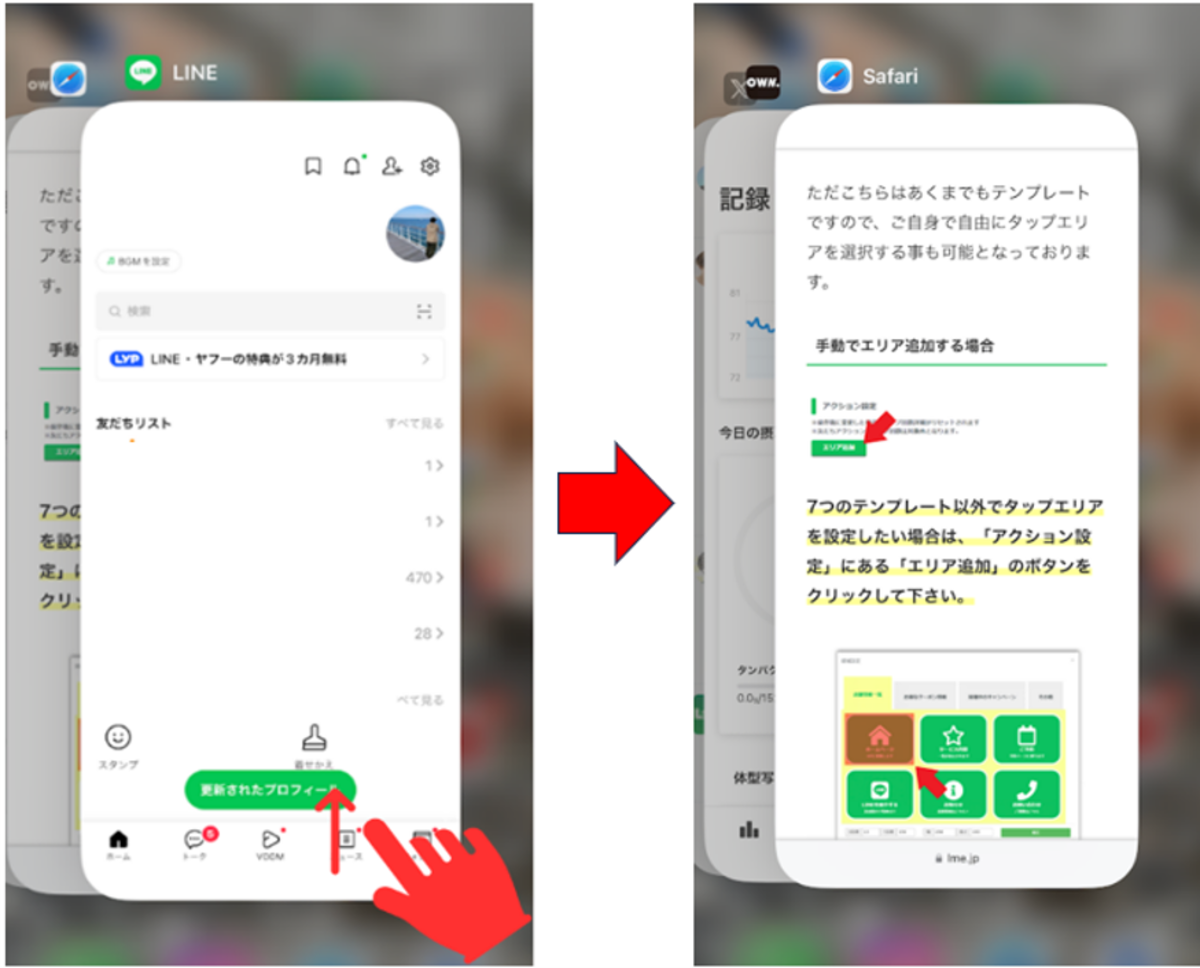
また、機種によってはホームボタンが付いています。
その場合は、ホームボタンを素早く2回押すとマルチタスク画面が表示されますので試してみてください。
以上で、iPhoneとiPadでのLINEアプリタブの削除は完了です。
Androidの場合
マルチタスクバーアイコンがある場合
- 画面下部にあるバーの右端「マルチタスクバーアイコン」をタップ
- アプリタブが表示されるので、LINEアプリを縦もしくは横にスワイプ
マルチタスクバーアイコンがない場合
- 画面の下からゆっくりと指を中央に動かす
- マルチタスク画面表示後にLINEアプリを横もしくは縦にスワイプ
以上で、AndroidでのLINEアプリタブ削除は完了です。
使用している機種によっては、マルチタスクバーアイコンが無い場合があります。
お使いの機種をご確認の上、アプリタブを削除してみてください。
LINE公式アカウントでメニューバー自体が表示されない時の対処法
リッチメニューが設置されていない場合、トークルームでメニューバー自体が表示されません。
リッチメニューが設置されていない状態とは、リッチメニューの表示期間を過ぎているなどの理由でリッチメニューが表示されない状態のことを指します。
そのため、メニューバー自体が見当たらない状態になったときは、まずリッチメニューの表示期間が過ぎていないかの確認をしましょう。
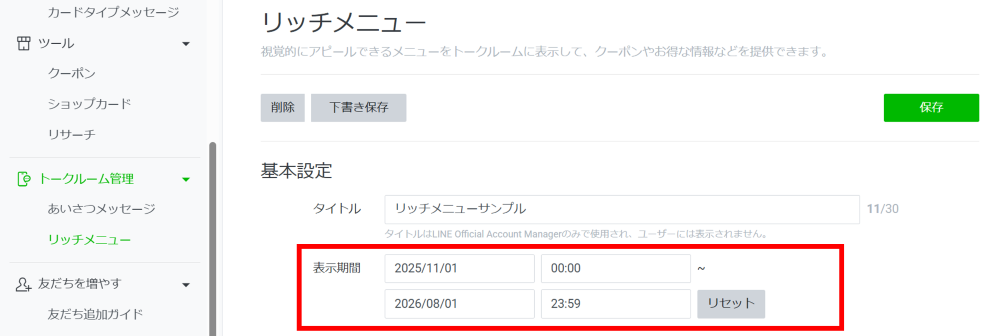
リッチメニューの基本設定の表示期間より、終了日が過去の日時になっていた場合、特に指定がなければ15年後や20年後といった長期間で設定するとよいでしょう。
まとめ|LINE公式アカウントでリッチメニューが表示されない原因を解消しよう
この記事では、LINE公式アカウントでリッチメニューが表示されない原因と解決策をご紹介しました。
LINE公式アカウントのリッチメニューが表示できない理由は複数ありますが、焦らずに対応することでどれも簡単に解消できます。
ぜひこの記事を参考にして、自社のLINE運用でリッチメニューが表示されない原因の解決に役立てくださいね。
- LINE公式アカウントのリッチメニューが表示されない場合、表示設定や表示期間の確認が必要
- 端末によってはリッチメニューが表示されない場合がある
- 古いキャッシュの削除やトークルームの再入室でリッチメニューが表示されることもある
また、リッチメニューをもっと自由に設定したいという方には、LINE拡張ツール「L Message(エルメ)」がおすすめです。
リッチメニューをお客様の属性ごとに切り替えたり、ボタンエリアを自由に設定できたり、その他にも便利な機能が無料で使えるので、ぜひ一度お試しください。
-
- 運用の参考になる【優良アカウント100選 】
- 自動的に集まる【 “ズルい”集客法 】
- これは断れない!さらっと受注できてしまう顧客獲得法








